- Да бисте могли да користите НумПад за унос системске лозинке, морате да омогућите Виндовс 10 НумЛоцк при покретању.
- Једноставним укључивањем са закључаног екрана, помоћу поставки прозора решићете се проблема.
- Промена неких вредности Виндовс датотеке регистра укључиће све тастере Нум.
- Можете и да онемогућите брзо покретање тако што ћете ући у опције напајања вашег система.

Овај софтвер ће одржавати и покретати управљачке програме, чиме ће се заштитити од уобичајених рачунарских грешака и квара хардвера. Проверите све своје управљачке програме у 3 једноставна корака:
- Преузмите ДриверФик (верификована датотека за преузимање).
- Кликните Покрените скенирање да бисте пронашли све проблематичне управљачке програме.
- Кликните Ажурирај управљачке програме да бисте добили нове верзије и избегли кварове у систему.
- ДриверФик је преузео 0 читаоци овог месеца.
Ако лозинка за ваш Мицрософт налог садржи бројеве, можда ћете желети да користите нумерички део датотеке тастатура док куцате лозинку приликом пријављивања.
НумЛоцк је један од нумПад тастера који се обично налази на десној страни тастатуре нормалне величине. Међутим, неке мање тастатуре или преносни рачунари имају НумПад интегрисан у своје главне тастере.
У сваком случају, НумПад је опциони скуп тастера који је подразумевано искључен и мора бити активиран да би функционисао Виндовс 10.
Али, с обзиром да НумЛоцк није подразумевано омогућен када покренете рачунар, нећете моћи да га користите за унос лозинке. И у овом чланку ћемо вам показати како то лако променити.
Како могу да омогућим НумЛоцк при покретању?
1. Омогућите НумЛоцк и поново покрените рачунар
- Док сте на закључаном екрану, притисните тастер НумЛоцк на тастатури да бисте га омогућили.
- Поново покрените систем помоћу дугмета за напајање на закључаном екрану.
- Када поново укључите систем, НумЛоцк би требао бити омогућен.
То је начин како да омогућите НумЛоцк на закључаном екрану без хаковања регистра.
Али ако вам ово из неког разлога не одговара или вам је досадно поново покретати рачунар сваки пут када треба да унесете лозинку, можете покушати са доле наведеним хаковањем регистра.
Ако су вам потребне додатне информације, погледајте овај чланак о омогућавање НумЛоцк-а на вашем екрану за пријаву и закључавање.
2. Омогућите НумЛоцк помоћу подешавања регистра
- Иди на Претрага, откуцајте регедит и отворите Уредник регистра.
- Идите на следећу путању:
ХКЕИ_УСЕРС \ ДЕФАУЛТ \ Цонтрол Панел \ Кеибоард - Пронађите вредност низа са именом ИнитиалКеибоардИндицаторс и подесите његову вредност на 80000002.
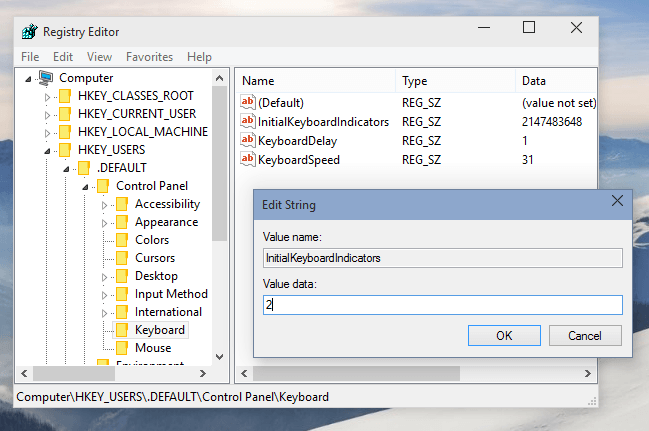
- Кликните У реду и затворите уређивач регистра.
Да бисте трајно омогућили НумЛоцк на закључаном екрану, извршите претходно уређивање регистра.
Ако не можете да уредите свој Регистар, следите једноставне кораке у овом водич за уређивање регедита и са лакоћом направите подешавања регистра.
Морамо напоменути да ова подешавања функционишу и у претходним верзијама Виндовс-а, попут Виндовс 7 или Виндовс 8. Али, ако изводите ову дораду у оперативном систему Виндовс 7, подесите вредност ИнитиалКеибоардИндицаторс до 2, уместо 80000002 (За Виндовс 8 је 80000002, такође).
3. Онемогућите брзо покретање
- Иди на Почетак, онда Контролна табла и Опције напајања.
- Кликните на Изаберите шта ће радити тастери за напајање.
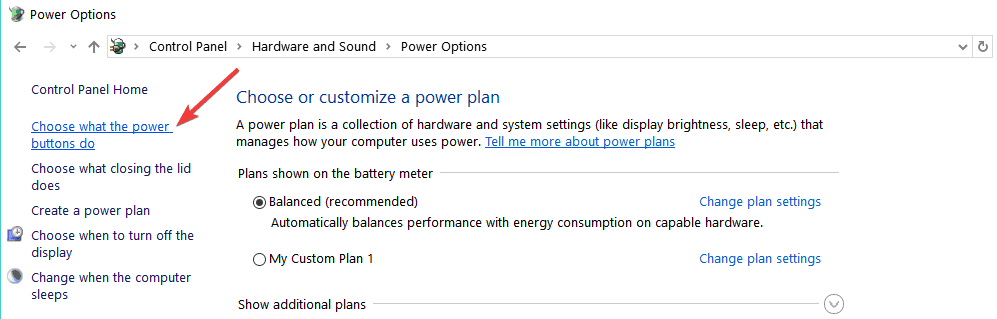
- Изаберите опцију Промените подешавања која су тренутно недоступна.
- Опозовите избор Укључите брзо покретање поље за потврду.
Ако вам горе наведена два метода нису помогла, то значи да морате и да искључите брзо покретање. Разлог томе је што поставке брзог покретања могу да замене ваше недавне промене.
Ево корака које треба следити да бисте онемогућили брзо покретање:
- То то тхе Контролна табла.
- Следеће, идите на Хардвер и звук.

- Изаберите Опције напајања.

- Онда Изаберите шта ће радити тастери за напајање.

- Затим пребаците Заокрет брзог покретања (препоручено) и кликните Сачувај промене.
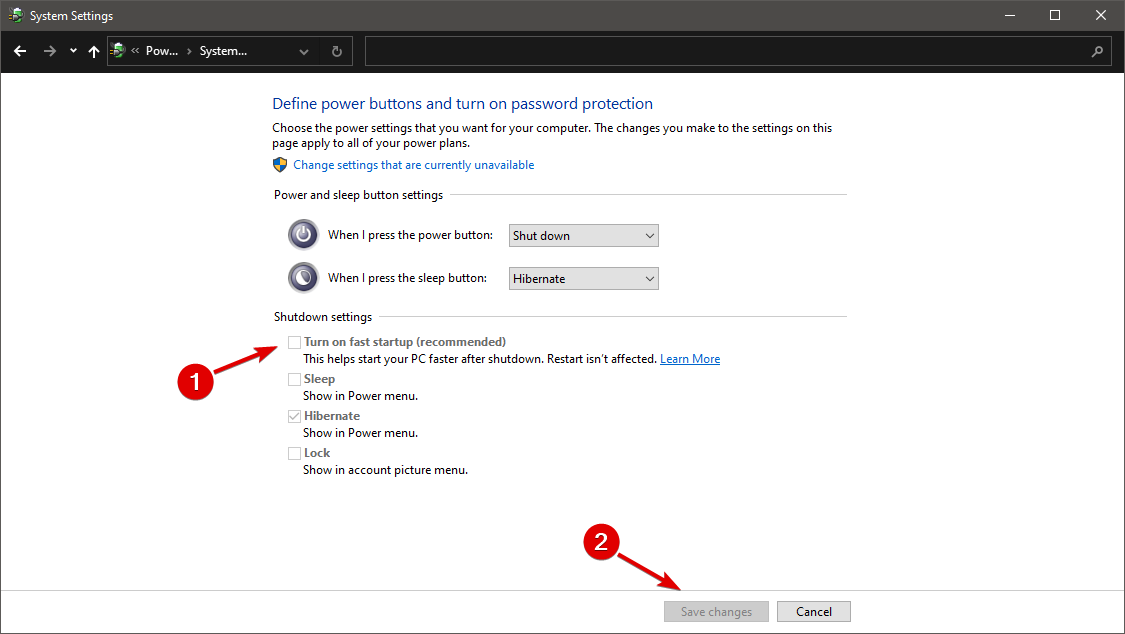
Још једно решење било би искључење брзог покретања са опција напајања. То је сасвим једноставно учинити ако следите горенаведене кораке.
Да ли вам Виндовс из неког разлога не дозвољава да искључите брзо покретање? Научите шта да радите у овоме водич посвећен онемогућавању брзог покретања система Виндовс.
То је све, након употребе ових једноставних метода, НумЛоцк на тастатури ће бити подразумевано омогућен сваки пут када покренете машину.
Морам да напоменем да ова подешавања такође функционишу у претходним верзијама Виндовс-а, попут Виндовс 7. Ако изводите ову дораду у оперативном систему Виндовс 7, поставите вредност ИнитиалКеибоардИндицаторс на 2, уместо на 80000002 (За Виндовс 8 је и 80000002).
Ако имате било каквих других проблема везаних за Виндовс 10, решење можете потражити у нашем одељку Виндовс 10 Фик.
Поред тога, више информација о проблемима повезаним са кључем можете проверити на нашем одличан водич о омогућавању Цапс Лоцка, Нум Лоцка и Сцролл Лоцка на Виндовс 10.
За више предлога или питања потражите одељак за коментаре у наставку и сигурно ћемо погледати.
![Није могуће одвојити Сурфаце Боок са тастатуре [Бест Метходс]](/f/9bcdfe2e870276044dc2ad98172ac384.jpg?width=300&height=460)
![Тастерске пречице које треба да знате у оперативном систему Виндовс 10 [ФУЛЛ ГУИДЕ]](/f/8cf199191e1592b04e8db4f483692ba6.jpg?width=300&height=460)
